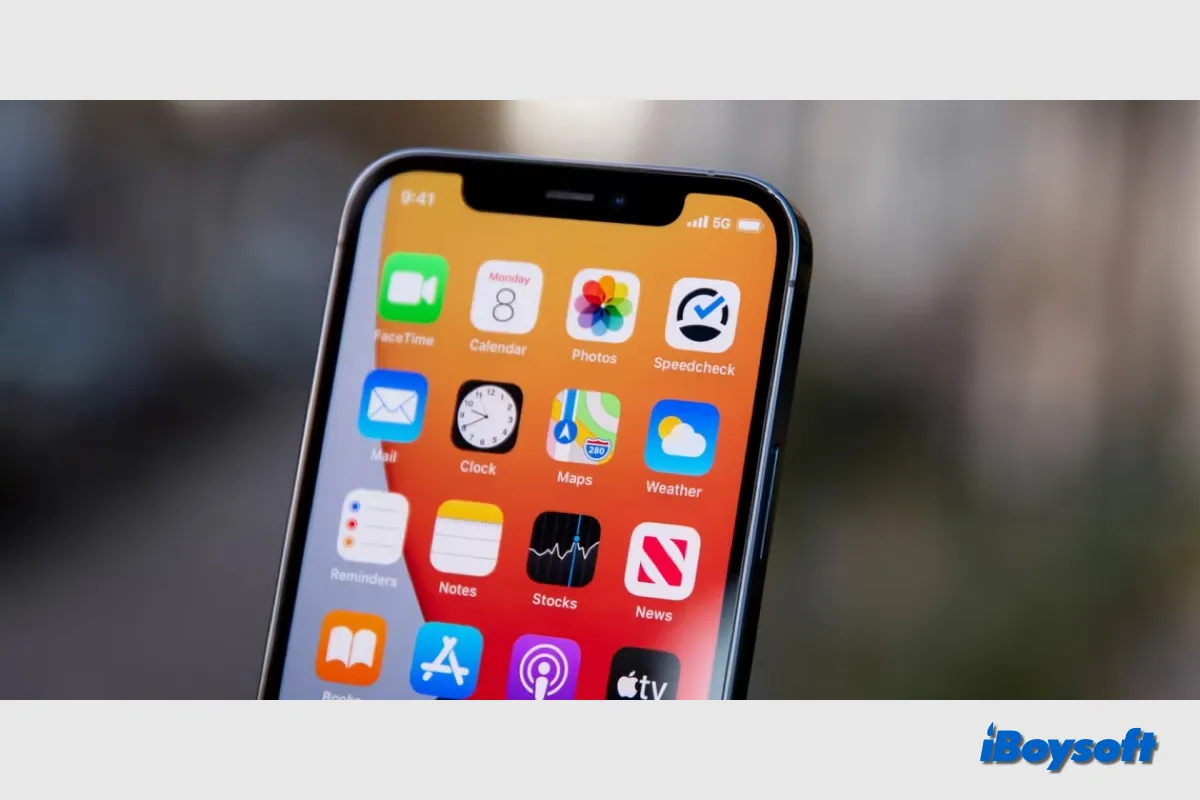Tal vez hayas utilizado el iPhone durante años, pero desconoces la presencia de algunas funciones en iOS, como el Modo de Datos Reducidos. Este modo viene con iOS 13 y está diseñado para ahorrar datos móviles y el uso de Wi-Fi. Sigue leyendo este artículo para conocer más sobre el Modo de Datos Reducidos en iPhone.
¿Qué es el Modo de Datos Reducidos en iPhone?
El Modo de Datos Reducidos, que está integrado en los iPhones que ejecutan iOS 13 y sistemas operativos posteriores, modifica la forma en que algunas aplicaciones de iPhone funcionan, instruyéndolas efectivamente a enviar y recibir menos datos de Internet.
Las actualizaciones automáticas y las actividades en segundo plano, como la sincronización de fotos, se pausan cuando el modo de datos reducidos está activado. Ahorrar datos móviles de esta manera es beneficioso. Este modo de datos puede ser necesario si tu plan de datos es limitado o si te encuentras en un lugar con velocidades de datos lentas.
¿Debería dejar activado el Modo de Datos Reducidos?
Todo depende de tu situación y necesidades. Tal vez debas saber exactamente qué sucederá después de habilitar el Modo de Datos Reducidos en tu iPhone. Las diferentes aplicaciones reducen el uso de datos de diferentes maneras en el Modo de Datos Reducidos.
Para las aplicaciones y servicios incorporados de iOS:
- App Store: las descargas automáticas, las actualizaciones y la reproducción automática de videos están desactivadas.
- Música: las descargas automáticas y la transmisión en alta definición están desactivadas.
- Podcasts: los episodios solo se pueden descargar a través de Wi-Fi y las actualizaciones de feeds ocurren con poca frecuencia.
- Noticias: se desactiva la precarga de artículos.
- iCloud: las copias de seguridad automáticas y las actualizaciones de Fotos de iCloud están desactivadas y las actualizaciones se pausan.
- FaceTime: se optimiza el ancho de banda bajo para la velocidad de bits de video.
Para otras aplicaciones de terceros en iPhone:
- Si no estás utilizando activamente una aplicación, es posible que deje de utilizar datos de red.
- Se ha desactivado la actualización en segundo plano de la aplicación.
- Es posible que el contenido en streaming pierda calidad.
- Se desactivan las copias de seguridad y las descargas automáticas.
- Se suspenden las actualizaciones para servicios como Fotos de iCloud.
Por lo tanto, si lo que deseas es ahorrar datos móviles y uso de Wi-Fi y las diferencias que esto conlleva son aceptables, puedes activar el modo de bajo consumo de datos en tu iPhone. Si tienes datos ilimitados que puedes usar o no quieres que el proceso en curso se vea afectado, como la sincronización de fotos con iCloud, puedes desactivarlo.
Cómo activar/desactivar el modo de bajo consumo de datos
Después de decidir si activar o desactivar el modo de bajo consumo de datos en tu iPhone, puedes seguir los pasos de esta sección. Tanto para datos móviles como para Wi-Fi, puedes habilitar el modo de bajo consumo de datos de forma independiente. Tu configuración de modo de bajo consumo puede cambiar según tu proveedor de red. Elige el tipo de plan que tienes de la lista a continuación y sigue las instrucciones.
- Activar/desactivar el modo de bajo consumo de datos para datos móviles 5G: Ve a Configuración > Datos móviles > Opciones de datos móviles y activa el modo de bajo consumo de datos.
- Habilitar/deshabilitar el modo de bajo consumo de datos para datos móviles LTE/4G: Ve a Configuración > Datos móviles > Opciones de datos móviles, selecciona Modo de datos y activa el modo de bajo consumo de datos.
- Activar/desactivar el modo de bajo consumo de datos para Dual SIM: Accede a Configuración > Datos celulares/Datos móviles, toca uno de tus números y activa el modo de bajo consumo de datos.
- Habilitar/deshabilitar el modo de bajo consumo de datos para Wi-Fi: Ve a Configuración > Wi-Fi, haz clic en el botón de información de la red Wi-Fi conectada y activa el modo de bajo consumo de datos. Esto se sincronizará en todos tus dispositivos a través de iCloud.
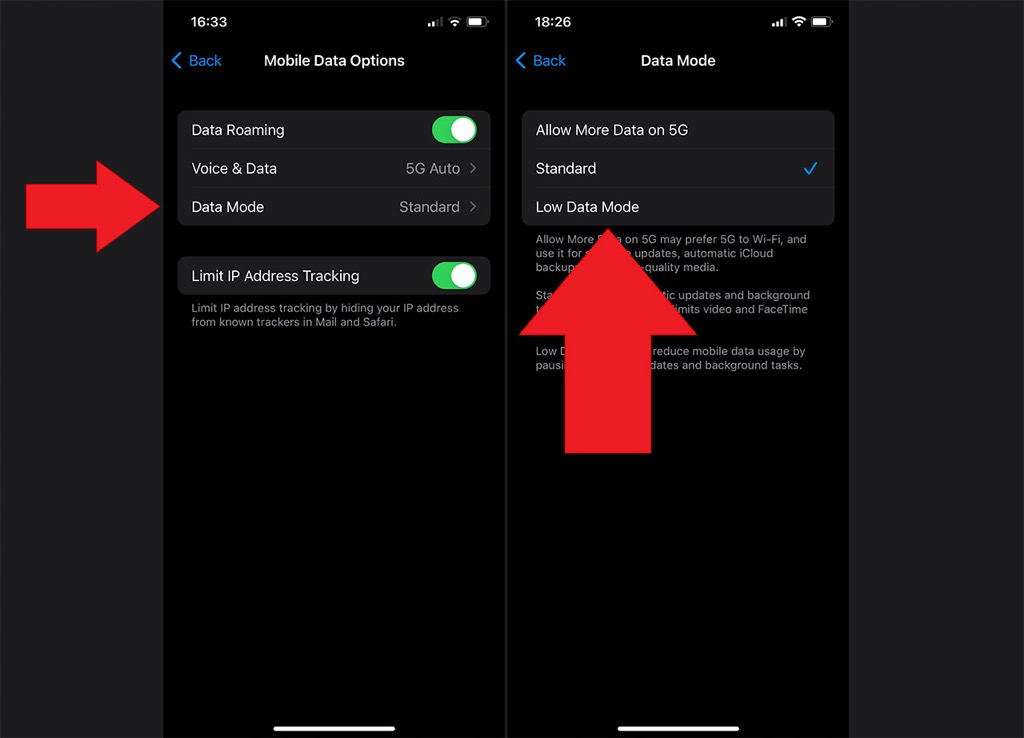
¡Comparte esta publicación sobre el modo de bajo consumo de datos en el iPhone con más personas!